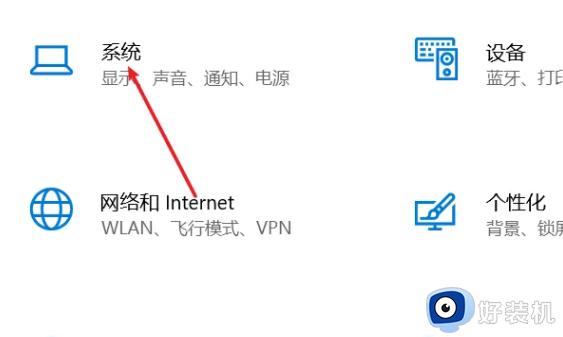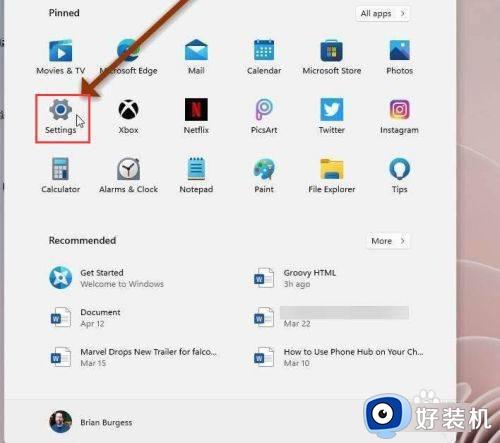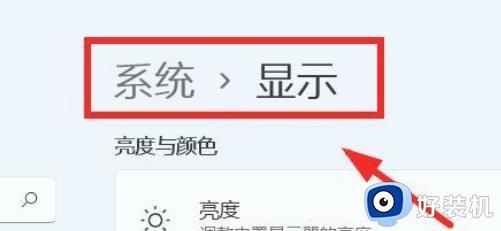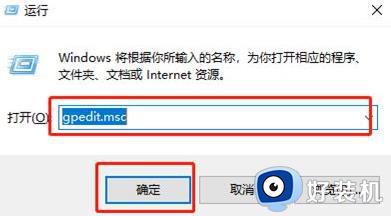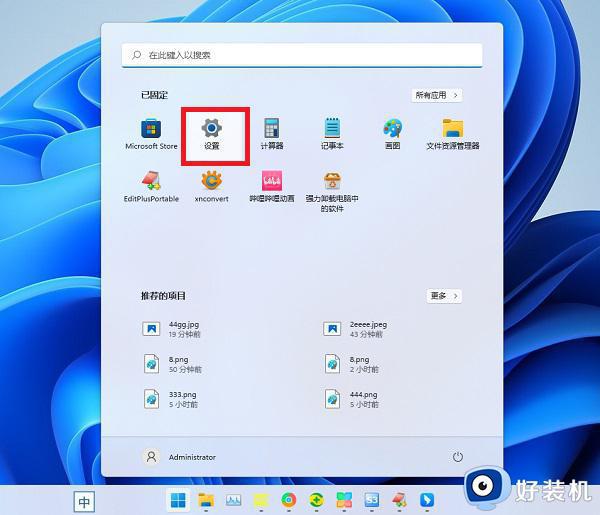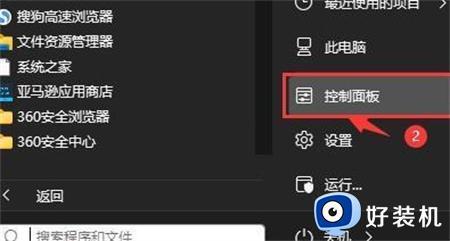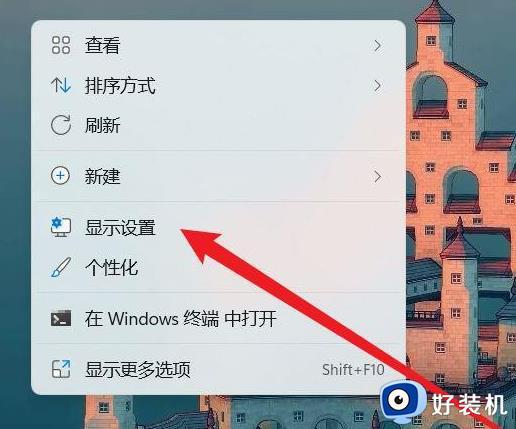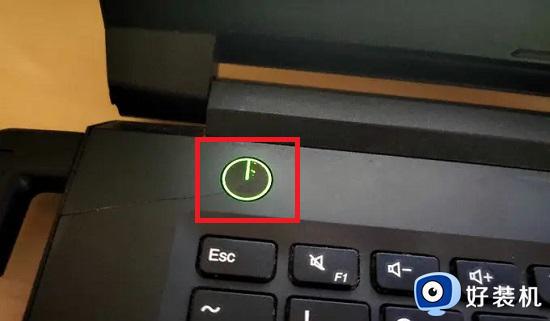win11游戏模式在哪 win11游戏模式怎么打开
时间:2022-04-20 14:53:01作者:huige
在win11系统中,也沿袭了很多之前系统的一些功能,例如游戏模式,能够更好的提升游戏性能,不过需要我们自己手动开启,那么win11游戏模式在哪呢?带着大家的这疑问,解析来好装机小编就给大家演示一下win11游戏模式的详细打开方法吧。
推荐:windows11系统下载
具体步骤如下:
1、首先我们打开开始菜单,然后进入“设置”。
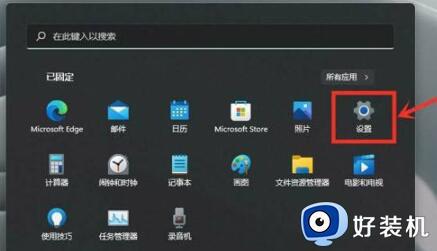
2、接着在左侧栏目中进入“游戏”设置。
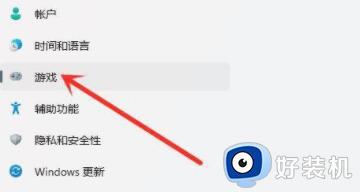
3、接着在游戏选项下进入“游戏模式”设置。
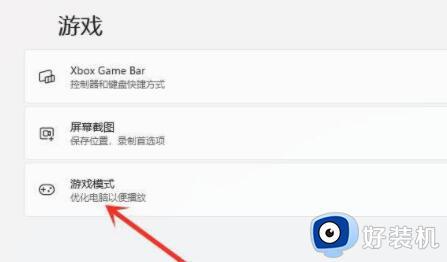
4、在相关设置下方进入“图形”选项。
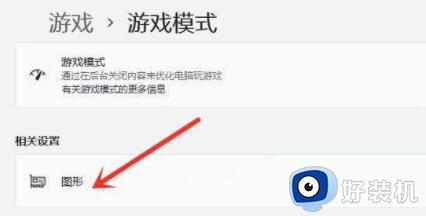
5、在图形的应用的自定义选项下点击“浏览”。
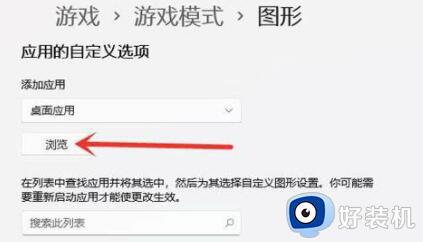
6、然后找到我们想要设置的游戏,加入之后点击下方的“选项”。
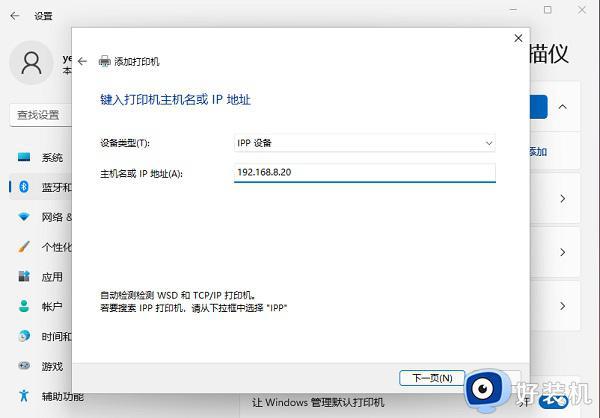
7、然后在其中勾选“高性能”并点击“保存”就可以提高游戏性能了。
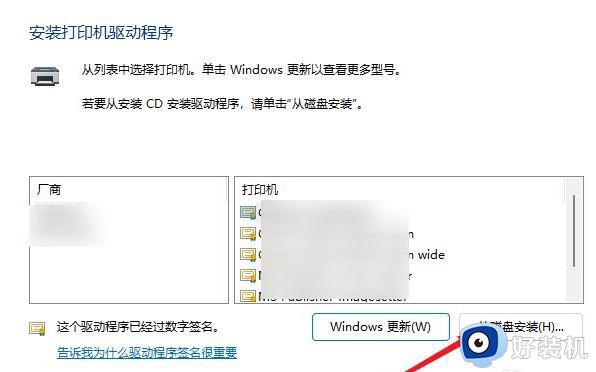
通过上面的方法就可以打开win11系统的游戏模式了,如果你也想要打开的话,那就学习上面的方法来进行操作就可以了。